Jak aktywować wykończenie dla SSD w systemie Windows 10
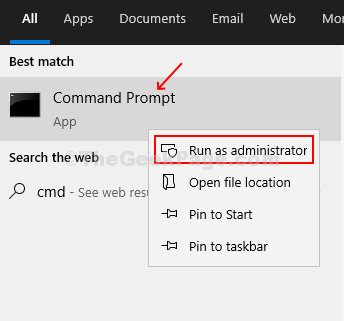
- 1349
- 305
- Klaudia Woś
Wraz z solidnym pamięcią RAM i szybszym procesorem, SSD (napęd w stanie stałym) jest również ważnym elementem komputera, który pomaga komputerowi. Należy go jednak właściwie zachować, aby działać w najlepszym wydaniu. Trim jest poleceniem ATA i kluczową cechą SSD, która utrzymuje swoją wydajność przez cały okres życia.
Umożliwia systemowi operacyjnym komunikowanie się z SSD i poinformowanie go, które bloki danych powinny być bezpiecznie i całkowicie usuwane, a nie tylko oznaczać bloki danych jako usunięte po usunięciu plików. To sprawia, że dążenie do ponownego zapisu. Po wykonaniu z wyprzedzeniem (proces wycierania danych) optymalizuje wydajność napędu. Skąd więc wiemy, czy wykończenie jest automatycznie włączone przez system Windows 10, czy jak je wyłączymy? Oto, jak możesz.
Jak sprawdzić, czy wykończenie jest aktywowane lub dezaktywowane dla twojego SSD w systemie Windows 10?
Upewnij się, czy wykończenie jest włączone
Krok 1: Kliknij na Początek przycisk i wpisz CMD w polu wyszukiwania. Podciągnie wynik jako Wiersz polecenia. Kliknij prawym przyciskiem myszy i od rozwijanego, wybierz Uruchom jako administrator.
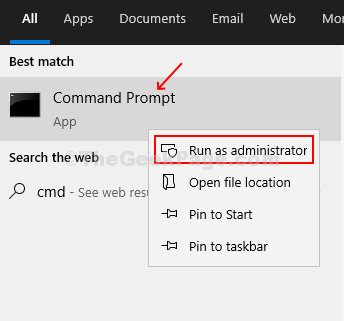
Krok 2: Aby sprawdzić, czy wykończenie jest włączone dla SSD, wprowadź poniższe polecenie C: \ Windows \ System32> i naciśnij Enter.
FSUTIL Zachowanie zapytanie o niepełnosprawne podlecie
Jeśli wartość obok Wartość disabledeleTenotify jest 0, oznacza to, że wykończenie jest włączone. Jeśli wynik to 1, oznacza to, że wykończenie jest wyłączone.
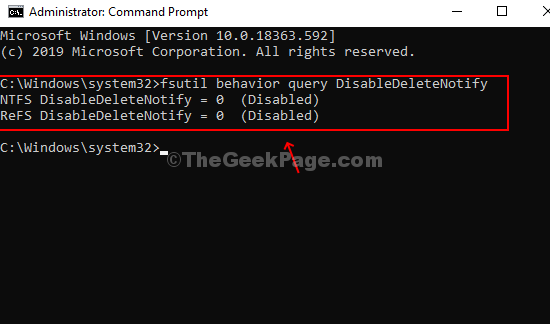
Jak włączyć/wyłączyć wykończenie dla SSD w systemie Windows 10?
Krok 1: Aby włączyć wykończenie dla SSD siłą, możesz wykonać poniższe polecenie i naciśnij Enter.
Zestaw zachowań FSUTIL DisableDeleTenotify 0
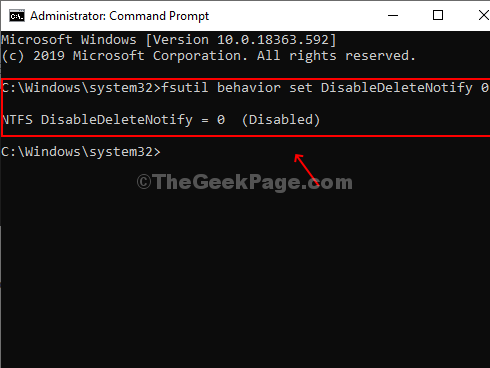
Krok 2: Jeśli chcesz wyłączyć wykończenie dla SSD z jakiegokolwiek powodu, po prostu uruchom poniższe polecenie.
Zestaw zachowań FSUTIL DisabledeleTenotify 1
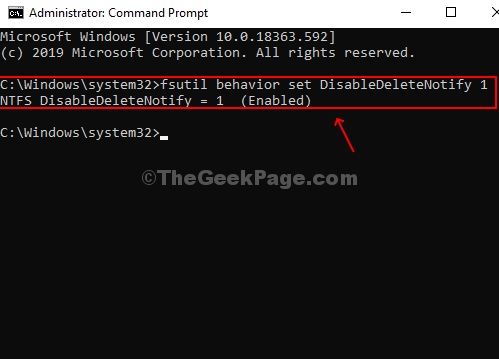
*Notatka - Ważne jest, aby pamiętać, że włączenie wykończenia zmniejsza możliwości odzyskania utraconych plików z SSD, ponieważ usunięte pliki są natychmiast usuwane i nie można ich odzyskać.
- « Napraw system Windows 10 utknięty w trybie tabletu w systemie Windows 10
- Naprawiono, że nie masz obecnie zgody na dostęp do tego problemu folderu w systemie Windows 10, 11 »

